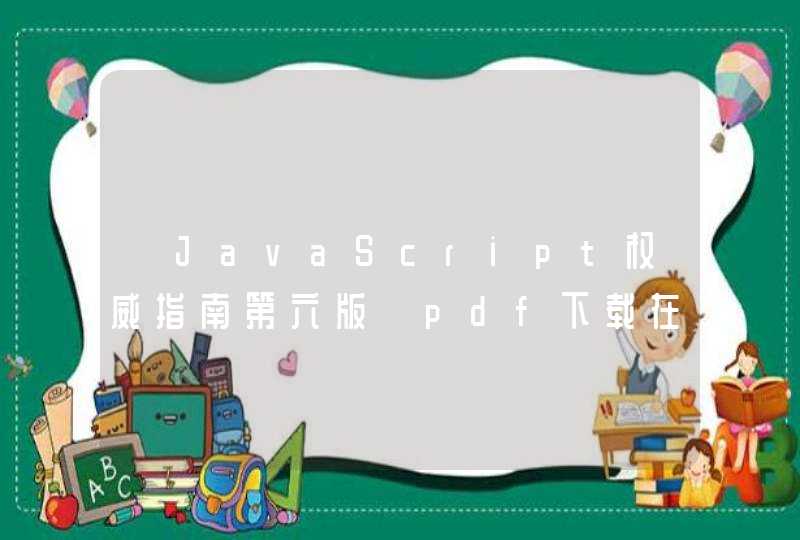一些小提示和小技巧可能是非常有用的,特别是在编程领域。有时候使用一点点黑客技术,既可以节省时间,还可能挽救“生命”。
一个小小的快捷方式或附加组件有时真是天赐之物,并且可以成为真正的生产力助推器。所以,这里有一些小提示和小技巧,有些可能是新的,但我相信在下一个数据分析项目中会让你非常方便。
Pandas中数据框数据的Profiling过程
Profiling(分析器)是一个帮助我们理解数据的过程,而Pandas Profiling是一个Python包,它可以简单快速地对Pandas 的数据框数据进行 探索 性数据分析。
Pandas中df.describe()和df.info()函数可以实现EDA过程第一步。但是,它们只提供了对数据非常基本的概述,对于大型数据集没有太大帮助。 而Pandas中的Profiling功能简单通过一行代码就能显示大量信息,且在交互式HTML报告中也是如此。
对于给定的数据集,Pandas中的profiling包计算了以下统计信息:
由Pandas Profiling包计算出的统计信息包括直方图、众数、相关系数、分位数、描述统计量、其他信息——类型、单一变量值、缺失值等。
安装
用pip安装或者用conda安装
pip install pandas-profiling
conda install -c anaconda pandas-profiling
用法
下面代码是用很久以前的泰坦尼克数据集来演示多功能Python分析器的结果。
#importing the necessary packages
import pandas as pd
import pandas_profiling
df = pd.read_csv('titanic/train.csv')
pandas_profiling.ProfileReport(df)
一行代码就能实现在Jupyter Notebook中显示完整的数据分析报告,该报告非常详细,且包含了必要的图表信息。
还可以使用以下代码将报告导出到交互式HTML文件中。
profile = pandas_profiling.ProfileReport(df)
profile.to_file(outputfile="Titanic data profiling.html")
Pandas实现交互式作图
Pandas有一个内置的.plot()函数作为DataFrame类的一部分。但是,使用此功能呈现的可视化不是交互式的,这使得它没那么吸引人。同样,使用pandas.DataFrame.plot()函数绘制图表也不能实现交互。 如果我们需要在不对代码进行重大修改的情况下用Pandas绘制交互式图表怎么办呢?这个时候就可以用Cufflinks库来实现。
Cufflinks库可以将有强大功能的plotly和拥有灵活性的pandas结合在一起,非常便于绘图。下面就来看在pandas中如何安装和使用Cufflinks库。
安装
pip install plotly
# Plotly is a pre-requisite before installing cufflinks
pip install cufflinks
用法
#importing Pandas
import pandas as pd
#importing plotly and cufflinks in offline mode
import cufflinks as cf
import plotly.offline
cf.go_offline()
cf.set_config_file(offline=False, world_readable=True)
是时候展示泰坦尼克号数据集的魔力了。
df.iplot()
df.iplot() vs df.plot()
右侧的可视化显示了静态图表,而左侧图表是交互式的,更详细,并且所有这些在语法上都没有任何重大更改。
Magic命令
Magic命令是Jupyter notebook中的一组便捷功能,旨在解决标准数据分析中的一些常见问题。使用命令%lsmagic可以看到所有的可用命令。
所有可用的Magic命令列表
Magic命令有两种:行magic命令(line magics),以单个%字符为前缀,在单行输入操作;单元magic命令(cell magics),以双%%字符为前缀,可以在多行输入操作。如果设置为1,则不用键入%即可调用Magic函数。
接下来看一些在常见数据分析任务中可能用到的命令:
% pastebin
%pastebin将代码上传到Pastebin并返回url。Pastebin是一个在线内容托管服务,可以存储纯文本,如源代码片段,然后通过url可以与其他人共享。事实上,Github gist也类似于pastebin,只是有版本控制。
在file.py文件中写一个包含以下内容的python脚本,并试着运行看看结果。
#file.py
def foo(x):
return x
在Jupyter Notebook中使用%pastebin生成一个pastebin url。
%matplotlib notebook
函数用于在Jupyter notebook中呈现静态matplotlib图。用notebook替换inline,可以轻松获得可缩放和可调整大小的绘图。但记得这个函数要在导入matplotlib库之前调用。
%run
用%run函数在notebook中运行一个python脚本试试。
%run file.py
%%writefile
%% writefile是将单元格内容写入文件中。以下代码将脚本写入名为foo.py的文件并保存在当前目录中。
%%latex
%%latex函数将单元格内容以LaTeX形式呈现。此函数对于在单元格中编写数学公式和方程很有用。
查找并解决错误
交互式调试器也是一个神奇的功能,我把它单独定义了一类。如果在运行代码单元时出现异常,请在新行中键入%debug并运行它。 这将打开一个交互式调试环境,它能直接定位到发生异常的位置。还可以检查程序中分配的变量值,并在此处执行操作。退出调试器单击q即可。
Printing也有小技巧
如果您想生成美观的数据结构,pprint是首选。它在打印字典数据或JSON数据时特别有用。接下来看一个使用print和pprint来显示输出的示例。
让你的笔记脱颖而出
我们可以在您的Jupyter notebook中使用警示框/注释框来突出显示重要内容或其他需要突出的内容。注释的颜色取决于指定的警报类型。只需在需要突出显示的单元格中添加以下任一代码或所有代码即可。
蓝色警示框:信息提示
<p class="alert alert-block alert-info">
<b>Tip:</b>Use blue boxes (alert-info) for tips and notes.
If it’s a note, you don’t have to include the word “Note”.
</p>
黄色警示框:警告
<p class="alert alert-block alert-warning">
<b>Example:</b>Yellow Boxes are generally used to include additional examples or mathematical formulas.
</p>
绿色警示框:成功
<p class="alert alert-block alert-success">
Use green box only when necessary like to display links to related content.
</p>
红色警示框:高危
<p class="alert alert-block alert-danger">
It is good to avoid red boxes but can be used to alert users to not delete some important part of code etc.
</p>
打印单元格所有代码的输出结果
假如有一个Jupyter Notebook的单元格,其中包含以下代码行:
In [1]: 10+5
11+6
Out [1]: 17
单元格的正常属性是只打印最后一个输出,而对于其他输出,我们需要添加print()函数。然而通过在notebook顶部添加以下代码段可以一次打印所有输出。
添加代码后所有的输出结果就会一个接一个地打印出来。
In [1]: 10+5
11+6
12+7
Out [1]: 15
Out [1]: 17
Out [1]: 19
恢复原始设置:
InteractiveShell.ast_node_interactivity = "last_expr"
使用'i'选项运行python脚本
从命令行运行python脚本的典型方法是:python hello.py。但是,如果在运行相同的脚本时添加-i,例如python -i hello.py,就能提供更多优势。接下来看看结果如何。
首先,即使程序结束,python也不会退出解释器。因此,我们可以检查变量的值和程序中定义的函数的正确性。
其次,我们可以轻松地调用python调试器,因为我们仍然在解释器中:
import pdb
pdb.pm()
这能定位异常发生的位置,然后我们可以处理异常代码。
自动评论代码
Ctrl / Cmd + /自动注释单元格中的选定行,再次命中组合将取消注释相同的代码行。
删除容易恢复难
你有没有意外删除过Jupyter notebook中的单元格?如果答案是肯定的,那么可以掌握这个撤消删除操作的快捷方式。
如果您删除了单元格的内容,可以通过按CTRL / CMD + Z轻松恢复它。
如果需要恢复整个已删除的单元格,请按ESC + Z或EDIT>撤消删除单元格。
结论
在本文中,我列出了使用Python和Jupyter notebook时收集的一些小提示。我相信它们会对你有用,能让你有所收获,从而实现轻松编码!
pre{overflow-x: auto}
Python 是世界上使用最广泛的编程语言之一。它是一种解释型高级通用编程语言,具有广泛的用途,几乎可以将其用于所有事物。其以简单的语法、优雅的代码和丰富的第三方库而闻名。python除了有很多优点外,但在速度上还有一个非常大的缺点。
虽然Python代码运行缓慢,但可以通过下面分享的5个小技巧提升Python运行速度!
首先,定义一个计时函数timeshow,通过简单的装饰,可以打印指定函数的运行时间。
这个函数在下面的例子中会被多次使用。
def timeshow(func): from time import time def newfunc(*arg, **kw): t1 = time() res = func(*arg, **kw) t2 = time() print(f"{func.__name__: >10} : {t2-t1:.6f} sec") return res return newfunc @timeshow def test_it(): print("hello pytip") test_it() 1. 选择合适的数据结构使用正确的数据结构对python脚本的运行时间有显着影响。Python 有四种内置的数据结构:
列表 : List
元组 : Tuple
集合 : Set
字典 : Dictionary
但是,大多数开发人员在所有情况下都使用列表。这是不正确的做法,应该根据任务使用合适数据结构。
运行下面的代码,可以看到元组执行简单检索操作的速度比列表快。其中dis模块反汇编了一个函数的字节码,这有利于查看列表和元组之间的区别。
import dis def a(): data = [1, 2, 3, 4, 5,6,7,8,9,10] x =data[5] return x def b(): data = (1, 2, 3, 4, 5,6,7,8,9,10) x =data[5] return x print("-----:使用列表的机器码:------") dis.dis(a) print("-----:使用元组的机器码:------") dis.dis(b)运行输出:
-----:使用列表的机器码:------
3 0 LOAD_CONST 1 (1)
2 LOAD_CONST 2 (2)
4 LOAD_CONST 3 (3)
6 LOAD_CONST 4 (4)
8 LOAD_CONST 5 (5)
10 LOAD_CONST 6 (6)
12 LOAD_CONST 7 (7)
14 LOAD_CONST 8 (8)
16 LOAD_CONST 9 (9)
18 LOAD_CONST 10 (10)
20 BUILD_LIST 10
22 STORE_FAST 0 (data)
4 24 LOAD_FAST 0 (data)
26 LOAD_CONST 5 (5)
28 BINARY_SUBSCR
30 STORE_FAST 1 (x)
5 32 LOAD_FAST 1 (x)
34 RETURN_VALUE
-----:使用元组的机器码:------
7 0 LOAD_CONST 1 ((1, 2, 3, 4, 5, 6, 7, 8, 9, 10))
2 STORE_FAST 0 (data)
8 4 LOAD_FAST 0 (data)
6 LOAD_CONST 2 (5)
8 BINARY_SUBSCR
10 STORE_FAST 1 (x)
9 12 LOAD_FAST 1 (x)
14 RETURN_VALUE
看下列表的机器码,冗长而多余!
2. 善用强大的内置函数和第三方库如果你正在使用python并且仍在自己编写一些通用函数(比如加法、减法),那么是在侮辱python。 Python有大量的库和内置函数来帮助你不用编写这些函数。 如果研究下,那么你会惊奇地发现几乎90%的问题已经有第三方包或内置函数来解决。
可以通过访问官方文档查看所有内置函数。你也可以在wiki python上找到更多使用内置函数的场景。
比如,现在我们想合并列表中的所有单词为一个句子,比较法自己编写和调用库函数的区别:
# ❌ 正常人能想到的方法 @timeshow def f1(list): s ="" for substring in list: s += substring return s # ✅ pythonic 的方法 @timeshow def f2(list): s = "".join(list) return s l = ["I", "Love", "Python"] * 1000 # 为了看到差异,我们把这个列表放大了 f1(l) f2(l)运行输出:
f1 : 0.000227 sec
f2 : 0.000031 sec
3. 少用循环
用 列表推导式 代替循环
用 迭代器 代替循环
用 filter() 代替循环
减少循环次数,精确控制,不浪费CPU
## 返回n以内的可以被7整除的所有数字。 # ❌ 正常人能想到的方法: @timeshow def f_loop(n): L=[] for i in range(n): if i % 7 ==0: L.append(i) return L # ✅ 列表推导式 @timeshow def f_list(n): L = [i for i in range(n) if i % 7 == 0] return L # ✅ 迭代器 @timeshow def f_iter(n): L = (i for i in range(n) if i % 7 == 0) return L # ✅ 过滤器 @timeshow def f_filter(n): L = filter(lambda x: x % 7 == 0, range(n)) return L # ✅ 精确控制循环次数 @timeshow def f_mind(n): L = (i*7 for i in range(n//7)) return L n = 1_000_000 f_loop(n) f_list(n) f_iter(n) f_filter(n) f_mind(n)输出为:
f_loop : 0.083017 sec
f_list : 0.056110 sec
f_iter : 0.000015 sec
f_filter : 0.000003 sec
f_mind : 0.000002 sec
谁快谁慢,一眼便知!
filter 配合 lambda 大法就是屌!!!
4. 避免循环重复计算如果你有一个迭代器,必须用它的元素做一些耗时计算,比如匹配正则表达式。你应该将正则表达式模式定义在循环之外,因为最好只编译一次模式,而不是在循环的每次迭代中一次又一次地编译它。
只要有可能,就应该尝试在循环外进行尽可能多的运算,比如将函数计算分配给局部变量,然后在函数中使用它。
# ❌ 应改避免的方式: @timeshow def f_more(s): import re for i in s: m = re.search(r'a*[a-z]?c', i) # ✅ 更好的方式: @timeshow def f_less(s): import re regex = re.compile(r'a*[a-z]?c') for i in s: m = regex.search(i) s = ["abctestabc"] * 1_000 f_more(s) f_less(s)输出为:
f_more : 0.001068 sec
f_less : 0.000365 sec
5. 少用内存、少用全局变量
内存占用是指程序运行时使用的内存量。为了让Python代码运行得更快,应该减少程序的内存使用量,即尽量减少变量或对象的数量。
Python 访问局部变量比全局变量更有效。在有必要之前,应该始终尝试忽略声明全局变量。一个在程序中定义过的全局变量会一直存在,直到整个程序编译完成,所以它一直占据着内存空间。另一方面,局部变量访问更快,且函数完成后即可回收。因此,使用多个局部变量比使用全局变量会更好。
# ❌ 应该避免的方式: message = "Line1\n" message += "Line2\n" message += "Line3\n" # ✅ 更好的方式: l = ["Line1","Line2","Line3"] message = '\n'.join(l) # ❌ 应该避免的方式: x = 5 y = 6 def add(): return x+y add() # ✅ 更好的方式: def add(): x = 5 y = 6 return x+y add()总结
本篇文章就到这里了,希望能够给你带来帮助,也希望您能够多多关注的更多内容!
1. Pandas.apply() – 特征工程瑰宝
Pandas 库已经非常优化了,但是大部分人都没有发挥它的最大作用。想想它一般会用于数据科学项目中的哪些地方。一般首先能想到的就是特征工程,即用已有特征创造新特征。其中最高效的方法之一就是Pandas.apply(),即Pandas中的apply函数。
在Pandas.apply()中,可以传递用户定义功能并将其应用到Pandas Series的所有数据点中。这个函数是Pandas库最好的扩展功能之一,它能根据所需条件分隔数据。之后便能将其有效应用到数据处理任务中。
2. Pandas.DataFrame.loc – Python数据操作绝妙技巧
所有和数据处理打交道的数据科学家(差不多所有人了!)都应该学会这个方法。
很多时候,数据科学家需要根据一些条件更新数据集中某列的某些值。Pandas.DataFrame.loc就是此类问题最优的解决方法。
3. Python函数向量化
另一种解决缓慢循环的方法就是将函数向量化。这意味着新建函数会应用于输入列表,并返回结果数组。在Python中使用向量化能至少迭代两次,从而加速计算。
事实上,这样不仅能加速代码运算,还能让代码更加简洁清晰。
4. Python多重处理
多重处理能使系统同时支持一个以上的处理器。
此处将数据处理分成多个任务,让它们各自独立运行。处理庞大的数据集时,即使是apply函数也显得有些迟缓。
关于优化Python编程的4个妙招,青藤小编就和您分享到这里了。如果您对python编程有浓厚的兴趣,希望这篇文章可以为您提供帮助。如果您还想了解更多关于python编程的技巧及素材等内容,可以点击本站的其他文章进行学习。













![r语言脚本前的[1]表示什么](/aiimages/r%E8%AF%AD%E8%A8%80%E8%84%9A%E6%9C%AC%E5%89%8D%E7%9A%84%5B1%5D%E8%A1%A8%E7%A4%BA%E4%BB%80%E4%B9%88.png)